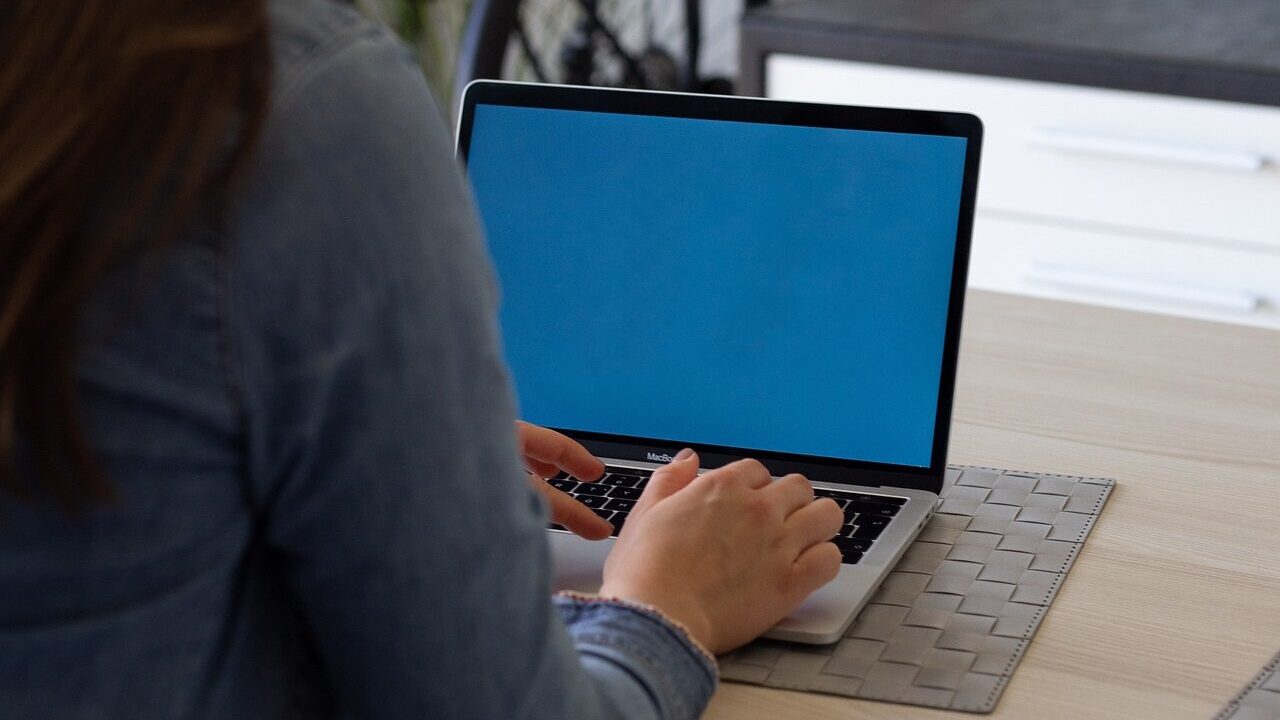大切なファイルを誤って削除してしまった場合、Windowsにはいくつかの復元方法が用意されています。この記事では、削除したファイルを復元するための方法について具体的な手順を交えて解説します。
目次
削除したファイルを復元する方法

Windowsで削除したファイルを復元するには、以下の方法があります。
ごみ箱から復元
削除したファイルがごみ箱に残っている場合、ごみ箱から簡単に復元することができます。
- ごみ箱を開く。
- 復元したいファイルを右クリックし、「元に戻す」を選択する。
ファイル履歴機能を使用
ファイル履歴機能を使用すると、過去のバージョンのファイルを復元することができます。事前にこの機能を有効にしておく必要があります。
- コントロールパネルを開く。
- 「ファイル履歴」→「ファイルの復元」を選択する。
- 復元したいファイルを選択し、「復元」をクリックする。
以前のバージョンの復元
ファイルが存在していたフォルダに対して「以前のバージョンの復元」オプションを使うと、過去のバージョンからファイルを取り戻せる場合があります。
- 削除したファイルがあったフォルダを右クリックする。
- 「以前のバージョンの復元」を選択する。
- 表示された一覧から復元ポイントを選択し、「復元」をクリックする。
システムの復元ポイントを使用
システムの復元ポイントを使うと、システム全体を削除前の状態に戻すことができます。システム変更も伴うため、ファイル復元のみに使用する場合は注意が必要です。
- 「コントロールパネル」→「システムとセキュリティ」→「システム」を開く。
- 「システムの保護」→「システムの復元」を選択する。
- 復元ポイントを選択して「次へ」をクリックし、復元を実行する。
データ復元ソフトウェアの使用
Recuvaなどのデータ復元ソフトウェアを使って、削除したファイルをスキャン・復元することができます。削除後に新たなデータが上書きされる前に、できるだけ早く試すのが効果的です。
- Recuvaなどの復元ソフトをインストールし、起動する。
- 削除したファイルがあった場所を選択してスキャンを実行する。
- 見つかったファイルの中から復元したいものを選び、保存先を指定して復元する。
データが必要な場合は、データ復旧の専門業者に相談する

これまでの対処法を試しても解決しない場合、自力での修復作業は難しく、データ消失のリスクを高めてしまいます。
特に重要なデータが含まれている場合は、データ復旧の専門家に相談することが最も安全で確実な方法です。データ復旧業者では、機器に発生している症状をもとにエンジニアが正確な初期診断を行い、故障原因を特定することが可能です。プロが対応するため、データ復旧に失敗するリスクを抑えることができます。
官公庁、国立大学法人、上場企業
多くのお客様にご利用いただきました

※ 掲載の許可を得た法人様の一部を紹介させていただいております。
よくある質問
いえ、かかりません。当社では初期診断を無料で実施しています。お客様の機器に初期診断を行って初めて正確なデータ復旧の費用がわかりますので、故障状況を確認しお見積りをご提示するまで費用は頂いておりません。
※ご郵送で機器をお預けいただいたお客様のうち、チェック後にデータ復旧を実施しない場合のみ機器の返送費用をご負担頂いておりますのでご了承ください。
機器の状態によって故障の程度が異なりますので、復旧完了までにいただくお時間はお客様の機器お状態によって変動いたします。
弊社は、復旧完了までのスピードも強みの1つで、最短即日復旧・ご依頼の約8割を48時間以内に復旧完了などの実績が多数ございます。ご要望に合わせて柔軟に対応させていただきますので、ぜひご相談ください。
営業時間は以下の通りになっております。
365日24時間、年中無休でお電話でのご相談・復旧作業・ご納品・アフターサービスを行っています。お困りの際は是非ご相談ください。
電話受付:0:00~24:00 (24時間対応)
電話番号:0800-333-6302
来社受付:9:30~21:00
復旧できる可能性がございます。
弊社では他社で復旧不可となった機器から、データ復旧に成功した実績が多数ございます。 他社大手パソコンメーカーや同業他社とのパートナー提携により、パートナー側で直せない案件を数多くご依頼いただいており、様々な症例に対する経験を積んでおりますのでまずはご相談ください。
この記事を書いた人

デジタルデータリカバリー データ復旧エンジニア
累計相談件数46万件以上のデータ復旧サービス「デジタルデータリカバリー」において20年以上データ復旧を行う専門チーム。
HDD、SSD、NAS、USBメモリ、SDカード、スマートフォンなど、あらゆる機器からデータを取り出す国内トップクラスのエンジニアが在籍。その技術力は各方面で高く評価されており、在京キー局による取材実績も多数。2021年に東京都から復旧技術に関する経営革新優秀賞を受賞。